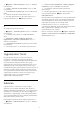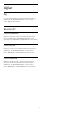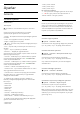User Guide
Table Of Contents
- İçindekiler
- 1 Ana Ekran
- 2 Kurulum
- 3 Uzaktan Kumanda
- 4 Açma ve Kapatma
- 5 Kanallar
- 6 Kanal Kurulumu
- 7 Cihazları Bağlama
- 8 Android TV'nizi bağlama
- 9 Uygulamalar
- 10 Internet
- 11 Hızlı Menü
- 12 Kaynaklar
- 13 Ağlar
- 14 Ayarlar
- 15 Videolar, Fotoğraflar ve Müzik
- 16 TV Rehberi
- 17 Kaydetme ve TV Duraklatma
- 18 Akıllı Telefonlar ve Tabletler
- 19 Oyunlar
- 20 Ambilight
- 21 Sık Kullanılanlar
- 22 Freeview Play
- 23 Netflix
- 24 Alexa
- 25 Yazılım
- 26 Teknik özellikler
- 27 Yardım ve Destek
- 28 Güvenlik ve Bakım
- 29 Kullanım Koşulları
- 30 Telif hakları
- 31 Üçüncü tarafların sağladığı hizmetlerle ve/veya yazılımlarla ilgili sorumluluk reddi
- Dizin
Gelişmiş Görüntü
Görüntü Temizleme
Gürültü azlt
Ayarlar > Görüntü > Gelişmiş > Görüntü
temizleme > Parazit Azaltma.
Video içeriğindeki paraziti kaldırma seviyesini
ayarlamak için Maksimum, Orta
veya Minimum ayarını seçin.
Parazit, ekran görüntüsünde genellikle küçük hareketli
noktalar biçiminde görülür.
MPEG Parazit Azaltma
Ayarlar > Görüntü > Gelişmiş > Görüntü
temizleme > MPEG Parazit Azaltma.
Video içeriğindeki dijital parazitleri farklı derecelerde
yumuşatmak için Maksimum, Orta
veya Minimum ayarını seçin.
MPEG dijital parazitleri ekran görüntülerinde
genellikle küçük bloklar veya titreyen kenarlar
biçiminde görülür.
Gelişmiş Keskinlik Ayarları
Ultra Resolution
Ayarlar >
Görüntü > Gelişmiş > Keskinlik > Ultra
Çözünürlük.
Kenarlar ve ayrıntılarda mükemmel keskinlik sağlamak
için Açık'ı seçin.
Renk Ayarları
Gelişmiş Renk Ayarları
Ayarlar > Görüntü > Gelişmiş > Renk.
Renk geliştirmeyi ayarlama
Ayarlar > Tüm ayarlar
> Görüntü > Gelişmiş > Renk > Renk geliştirme.
Renk yoğunluğu seviyesini ve parlak renklerde
ayrıntıları ayarlamak için Maksimum, Orta
veya Minimum öğesini seçin.
Not: Dolby Vision sinyali algılandığında kullanılamaz.
Renk gamını ayarlama
Ayarlar > Tüm ayarlar
> Görüntü > Gelişmiş > Renk > Renk gamı.
Renk gamı tipini belirlemek için Normal veya Geniş'i
seçin.
Not: Geniş renk gamı sinyali veya Dolby Vision sinyali
algılandığında kullanılamaz.
Önceden ayarlanmış renk sıcaklığını seçme
Ayarlar
> Görüntü > Gelişmiş > Renk > Renk sıcaklığı.
Renk sıcaklığını tercihinize göre ayarlamak
için Normal, Sıcak veya Soğuk öğesini seçin.
Not: Ortam Zekası > Renk Sıcaklığı optimizasyonu
açıkken kullanılamaz.
Beyaz nokta hizalama
Ayarlar > Görüntü > Gelişmiş > Renk > Beyaz
nokta hizalama.
Görüntünün seçilen renk sıcaklığına göre beyaz nokta
hizalamayı özelleştirin. Değeri ayarlamak
için (yukarı) veya (aşağı) oklarına basın.
Not: Ortam Zekası > Renk Sıcaklığı optimizasyonu
açıkken kullanılamaz.
Renk kontrolü (Ton ve Doygunluk)
Ayarlar > Görüntü > Gelişmiş > Renk > Renk
kontrolü.
Kırmızı, Sarı, Yeşil, Açık mavi, Mavi ve Eflatun renkleri
için Ton ve Doygunluk değerini ayarlamak
amacıyla (yukarı) veya (aşağı) oklarına basın.
Görüntü tarzını sıfırlamak için Sıfırla renkli tuşuna
basın. Tüm değerleri varsayılana sıfırlamak
istiyorsanız Tümünü sıfırla öğesini seçin.
Not: Yalnızca görüntü tarzı, Uzman 1veya Uzman 2
olduğunda kullanılabilir.
Sadece RGB modu
Ayarlar
> Görüntü > Gelişmiş > Renk > Sadece RGB
Modu.
Görüntüyü sadece seçilen renge geçirmek
için Kırmızı, Yeşil veya Mavi'yi seçin ya da RGB
modunu kapatmak için Kapalı'yı seçin.
Not: Yalnızca görüntü tarzı, Uzman 1veya Uzman 2
olduğunda kullanılabilir.
49